- Easeusについて
- 会社情報
- ダウンロードセンター
- お問い合わせ
EaseUS RecExperts
画面上の内容なら、なんでも録画可能な使いやすいスクリーンレコーダー
- キャプチャーの範囲を自分で自由に選択可能
- ディスクプレイ、ウェブカム及び音声を同時に、または別々で記録可能
- オンライン会議、ストリーミング動画/音楽など、1クリックで録画可能

概要:
QuickTimeはWMAファイルを直接再生できないので、この記事では、MacでWMAを再生するいくつかの他の方法を用意しました。一緒に読んで、あなたが好きな方法を選択します。
WMAファイルはWindowsシステムでは非常に一般的ですが、Macオペレーティングシステムにはネイティブではありません。したがって、内蔵のメディアプレーヤーであるQuickTimeは、これらを開いて再生することができません。WMAファイルを再生する場合は、サードパーティのツールによる特別な助けが必要です。
幸いにも、市場には多くの有能なWMAプレーヤーがあります。そして、この記事では、我々はいくつかのリストと簡単な操作でMac上でWMAを再生する方法を示しています。この記事を最後まで読んで、好きなツールを見つけてください。
最初に紹介したいWMAプレーヤーは、EaseUS RecExpertsです。周知の通り、総合的な画面録画ソフトです。しかし、ワンクリックでFLAC、MP3、MP4、AAC、OGGを再生でき、MacなどでMKVファイルを再生できるメディアプレーヤーでもあることを知らない人が多い。
もちろん、ビデオやオーディオファイルを録画する必要がある場合は、EaseUS RecExpertsがお役に立ちます。画面、音声、ウェブカメラ、ゲームプレイを録画することができます。また、会議を取り上げる必要がある場合にも使用することができます。例えば、Zoomの録画、Google Meet、WebExなどの録画に使用できます。
では、以下のボタンからダウンロードし、手順に従ってMacでWMAを再生してください。
ステップ1. EaseUS RecExperts を起動し、録画したい内容に応じて「フルスクリーン」「カスタム」「ウィンドウ」「ゲーム」「音声のみ」「Webカメラ」などのモードを選択します。たとえば、チュートリアルや操作手順を録画する場合は、「フルスクリーン」または「ウィンドウ」モードがおすすめです。

ステップ2. ツールバーを使って、「スピーカー」「マイク」「Webカメラ」のオン/オフを切り替えることができます。赤い「REC」ボタンをクリックすると録画が開始されます。

ステップ3. 録画中に内容を調整したいときは、「一時停止」ボタンをクリックして一時的に録画を止めることができます。録画を終了したいときは、「停止」ボタンをクリックしてください。
![]()
ステップ4. 録画が終了すると、プレビュー画面に移動し、録画したファイルの編集や管理ができます。録画中に追加した注釈は、保存された動画にも反映されます。

Elmedia Playerは、MacコンピュータでWMAを再生できるもう一つのメディアプレーヤーです。このアプリは、最新のオーディオシステムをフルに活用します。そして、高速で反応の良いインターフェイスを提供し、初心者でも簡単に使用することができます。
さらに、Macユーザーが楽しめる信頼性の高いMP4プレーヤーでもあります。これは、イコライザー、プレイリストのサポートなど、カスタマイズオプションを備えているからです。実際、FLV、MP4、MOV、AVI、WMVなどは、すべてこのツールでサポートすることができます。
それでは、このソフトを使って、MacのパソコンでWMAを再生する方法を確認しましょう。

ステップ1.Elmedia Playerをダウンロードし、インストールします。そして、その後、あなたのMacでそれを起動します。
ステップ2.「Finder」でWMAファイルを右クリックし、「開く」をクリックして「Elmedia Player」を選択すると、WMAファイルをElmedia Libraryに追加することができます。または、アプリのメインメニューから「ファイル」>「開く」を選択することもできます。しかし、最も簡単な方法は、ファイルをアプリにドラッグ&ドロップすることです。
ステップ3.取り込んだら、Macで再生を開始します。
Cisdem Video Playerは、MacでWMAを再生することができる有能なメディアプレーヤーでもあります。その機知に富んだデザインは、MacフリーでWMAを再生することを容易にしています。WMA、WMV、MP4、RMVB、AVI、MPEG、VOB、DVD-VRファイルフォーマット、APE、M4Aなど、あなたが知っているほぼすべてのビデオとオーディオフォーマットをサポートしています。
Mac用の最高のWMAプレーヤーの一つとして、大きなメディアファイルをスムーズに処理することができます。このアプリで、プレイリストから再生したいファイルを高速に選択し、オーディオトラックを切り替え、ビデオに字幕を追加し、好きな方法で再生するなどのことができます。
MacでWMAを再生するには、以下の手順で行います。
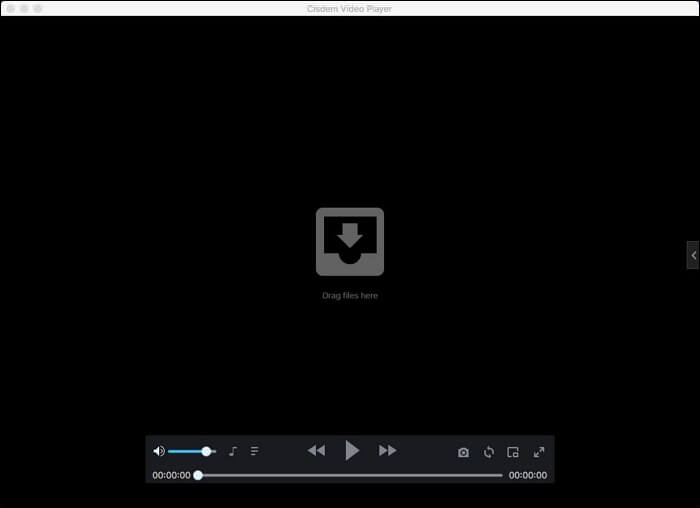
ステップ1.Cisdem Video PlayerをMacコンピュータにダウンロードし、インストールします。
ステップ2.MacでCisdem無料WMAプレーヤーを起動します。WMAファイルをメインインターフェイスにドラッグ&ドロップし、「再生」ボタンをクリックしてWMAファイルを聞きます。
ステップ3.または、WMAファイルを右クリックして、「開き」→「Cisdem Video Player」を選択することもできます。WMAファイルはすぐに再生を開始します。
最後に紹介したいMacでWMAを再生する方法は、Flip4Macの「Windows Media Components for QuickTime」を使用する方法です。QuickTimeを使えば、WMAを直接再生できることはすでにご存じでしょう。しかし、Flip4Macをお持ちの方は状況が変わるかもしれません。それは、QuickTimeでファイルを再生する際に信頼できることです。
以下の手順で、Flip4Macを使ってMacでWMAを再生することができます。
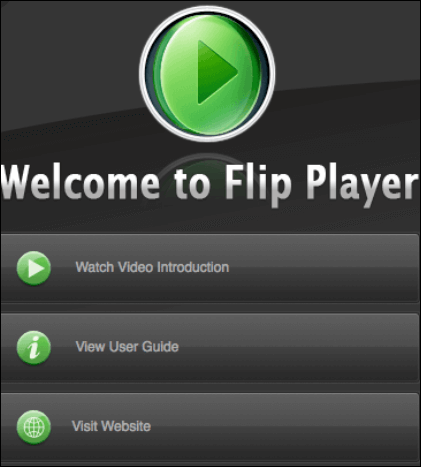
ステップ1.Flip4Macの「Windows Media Components for QuickTime」をダウンロードし、インストールします。
ステップ2.Flip4Macコンポーネントのダウンロードとインストールが完了したら、QuickTime Player > 「ファイル」 > 「開く」と進み、QuickTimeで再生したいファイルを選びます。
ステップ3.あとは、「再生」ボタンをクリックして、ファイルの再生を開始します。
お分かりのように、WMAファイルは、サードパーティのアプリケーションをMacにインストールしない限り、通常はMacで再生することはできません。幸いなことに、私たちはこれを行うのに役立ついくつかのオプションをリストアップしています。最もアクセスしやすく、最も簡単なオプションは、サードパーティ製のWMAプレーヤーアプリケーションを使用することです。そして、包括的で使いやすいので、EaseUS RecExpertsをダウンロードすることをお勧めします。
1.MacでWMAファイルを開くプログラムは何ですか?
MacでWMAファイルを開いたり再生したりできるソフトはたくさんあります。その中で、EaseUS RecExpertsはWMAファイルを他のフォーマットとして録音したり、ワンクリックでWMAを再生したり、再生速度を変更したりできるので、最もおすすめです。
2.MacでWMAファイルを無料で再生するにはどうしたらいいですか?
そのためには、Cisdem Video PlayerをMacコンピュータにダウンロード・インストールする必要があります。MacでCisdem無料WMAプレーヤーを起動し、「再生」ボタンをクリックして、WMAファイルを聞くことができます。
3.WMA を QuickTime に変換する方法は?
FreeConvertの公式サイトにアクセスし、以下の手順で操作してください。